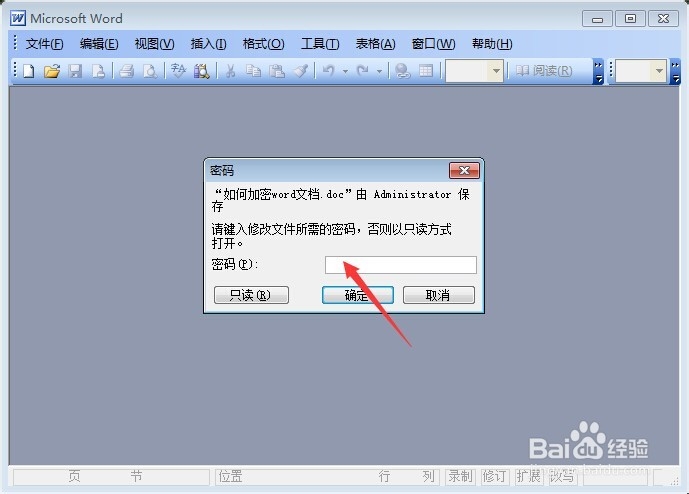1、首先找到要加密的word文档,并双击打开文件。
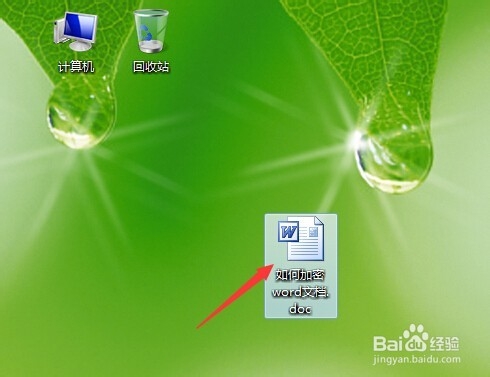
2、如图所示,单击菜单栏的”工具按钮“,并点击打开”选项“。

3、弹出如图对话框,将选项卡切换到”安全”选项卡上,进行加密设置。
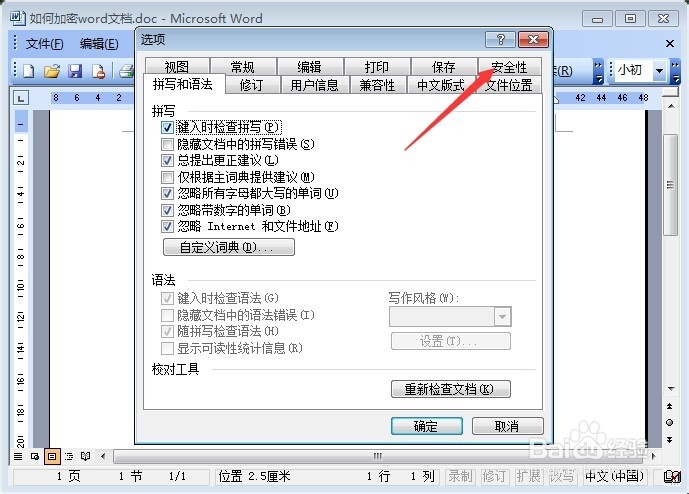
4、如图所示,①位置是打开文件时的密码,②位置输入的密码是修改文档的权限密码。可以只设置一个,也可以两个都设置。

5、输入密码后,单击确定,会弹出确认密码的对话框,输入确认即可。
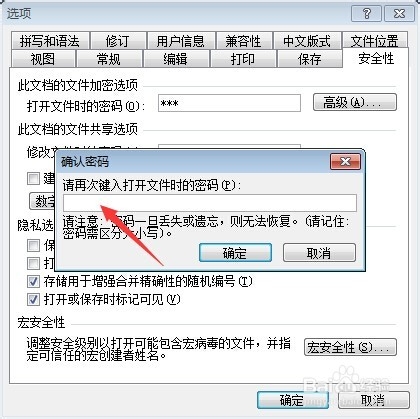
6、现在我们打开刚刚加密的word文档,你会看到弹出如图对话框,输入我们设置的打开文档的密码,确认即可。

7、如果你还设置了文档修改权限密码,那么输入打开文档密码之后还会弹出修改文档所要的密码,如果不输入则只能读取无法修改。好了,我们的秘密就这样封存了。